In deze zelfstudie zullen we u laten zien hoe u de bootloader op elk Android -apparaat kunt ontgrendelen via de fastboot -methode. Hoewel de slotstappen voor alle apparaten hetzelfde kunnen zijn, is de route die naar die stap is genomen enigszins anders. Uw OEM heeft mogelijk een paar extra vereisten toegevoegd aan dit ontgrendelingsproces. In dat geval moet u die vereisten doornemen voordat u doorgaat met de vereiste stappen. Hier is alles wat u in dit opzicht moet weten.
Van alle belangrijke voordelen waar het Android-ecosysteem van staat, is er geen twijfel dat de open-source natuur recht op het hoogtepunt staat. De poorten openen voor een overvloed van aanpassingen, gebruikers worden over het algemeen verwend voor keuzes. Voor algemene gebruikers kan een eenvoudig bezoek aan de speelwinkel voldoen aan de meeste van hun behoeften. Ze kunnen bijvoorbeeld verschillende aangepaste lanceeriners, thema's, pictogrampakketten, wallpapers en beltonen installeren. Welnu, als dat niet genoeg is, kunnen ze zelfs hun voorkeurs -apps op hun apparaten opzij brengen. Maar dit zijn allemaal slechts het topje van de ijsberg.
Technische enthousiastelingen gaan meestal een stap verder en ontgrendelen het ware potentieel van hun apparaat. Ze zouden een nieuw aangepaste ROM kunnen installeren die compleet anders zal zijn dan het stock -besturingssysteem van hun apparaat. Dan is er de mogelijkheid om het voorraadherstel te vervangen door aangepast herstel zoals TWRP en talloze mods, frameworks, zip, IMG -bestanden en talloze andere tweaks te installeren. Nou, als u nog een stap verder gaat, kunt u zelfs administratieve privileges krijgen en wijzigingen aanbrengen in de systeempartitie alleen door uw apparaat te rooten.
Dit zijn slechts enkele van de aanpassingsmogelijkheden die we hier hebben genoemd, er bestaan een overvloed aan meer dergelijke tweaks. Voor elk van de bovenstaande wijzigingen bestaat er echter een belangrijke voorwaarde die moet worden voldaan. En dat is dat uw apparaat een ontgrendelde bootloader moet hebben. Dus als u klaar bent om deze tweaks uit te proberen, zijn hier de vereiste instructies voor het ontgrendelen van de bootloader op elk Android -apparaat via de fastboot -methode. Volg mee.
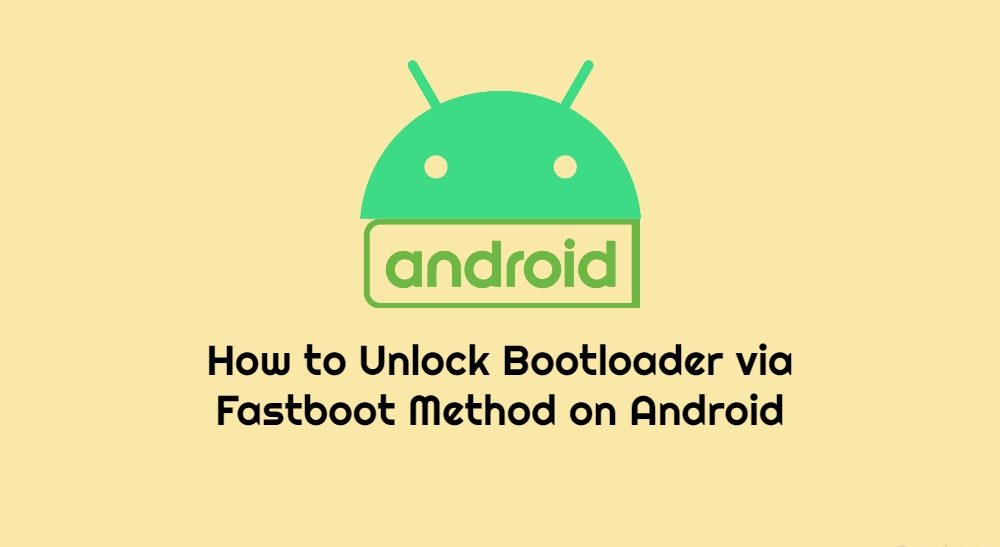
Wat is een bootloader:
De eerste vraag die je zou kunnen schelen, is wat precies een bootloader is op Android. VolgensGoogle, "Een bootloader is een leverancier-eigendomsafbeelding die verantwoordelijk is voor het ter sprake brengen van de kernel op een apparaat". Nou, dit is teveel om te verteren. In eenvoudiger termen zou u een bootloader kunnen beschouwen als een softwareprogramma dat bepaalt welke programma's uw apparaat nodig heeft om op te starten bij de startup.
Het helpt het apparaat ook om op te starten in de bootloader -modus. Evenzo wordt elk Android -apparaat geleverd met een paar partities, waaronder opstart, herstel, systeem, gegevens en leveranciers, onder andere. De bootloader is een veiligheidsmechanisme voor deze partities, waardoor de integriteit van deze partities intact blijft en er geen wijzigingen aan zijn aangebracht.
Wat is een ontgrendelde bootloader:
De bootloader is een voogd voor alle apparaatpartities en zal er daarom voor zorgen dat er geen tweaks zijn gedaan aan een van deze partities. Het moet ervoor zorgen dat u het echte softwareprogramma gebruikt dat wordt verzonden door de fabrikanten van het apparaat. Hier is echter het ding. Niet elke gebruiker is een fan van dit standaard -besturingssysteem. De reden voor hetzelfde kan in overvloed zijn. Ze vinden bijvoorbeeld misschien niet van de gebruikersinterface, zijn tegen het idee van advertenties in apparaten, of de tonnen opgenomen bloatware-apps kunnen ze lastig vallen.
De redenen kunnen in overvloed zijn, maar gelukkig is de oplossing slechts één ontgrendelde bootloader op uw Android-apparaat. Zodra u dit doet, zal het systeem niet langer enige beperkingen aan de diepte van de aanpassingen die u zou kunnen bereiken, legt. Alleen op het opstarttijd krijgt u mogelijk een bootloader -ontgrendelingsbericht, maar dat is het. Het zou geen beperking zijn om de voordelen te genieten die een ontgrendelde bootloader met zich meebrengt. Maar wat zijn deze voordelen in de eerste plaats? Laten we het bekijken.
Voordelen van een ontgrendelde bootloader:
Zodra de bootloader op uw Android -apparaat is ontgrendeld, kunt u een aangepast herstel zoals TWRP installeren. Dit geeft u op zijn beurt de optie om mods te installeren, verschillende apparaatpartities te vegen, een Nandroid -back -up te nemen, bestanden te installeren via ADB en nog veel meer. Bovendien, als de apparaatbootloader is ontgrendeld, zou u veel populaire aangepaste ROM's kunnen installeren, waaronder lineageo's, Havocos en Pixel -ervaring. Dit geeft uw apparaat niet alleen een frisse nieuwe outlook, maar het kan ook de Android -versie van het apparaat upgraden, zelfs als het officieel niet langer is gepland voor de upgrade.
Evenzo, met behulp van Magisk, kunt u gemakkelijk toegang krijgen tot de bestanden op systeemniveau en deze aan de noodzaak aanpassen. In eenvoudiger termen staat dit bekend als het rooten van het apparaat. We kunnen doorgaan met het opsommen van de voordelen, maar het ding is dat er een andere kant eraan is gekoppeld. Er zijn nogal wat risico's die hiermee verbonden zijn, de ontgrendeling van de bootloader op Android. Dus voordat u doorgaat met de stappen, bekijkt u ook de risicofactor, hieronder vermeld.
Risico's met ontgrendelde bootloader:
Er zijn nogal wat risico's geassocieerd met een ontgrendelde bootloader. Om te beginnen is uw apparaat nu meer vatbaar voor aanvallen. Bovendien kan uw OEM zelfs de garantie van het apparaat nietig en nietig maken. Evenzo werken sommige bank -apps zoals Google Pay en games zoals Pokemon Go mogelijk niet correct. Evenzo zul je de WideVine -certificering van L1 tot L3 vernederen, dit zal ertoe leiden dat je Netflix -inhoud niet in HD kunt bekijken. Het proces op zichzelf is behoorlijk gevaarlijk en kan uw apparaat met elkaar stenen of naar BootLoop verzenden als het niet correct wordt gedaan.
Dus nu bent u zich bewust van alle voordelen en voorbehouden. Als u klaar bent om door te gaan, volgt u de onderstaande stappen om de bootloader op elk Android -apparaat te ontgrendelen via de FastBoot -methode.
Hoe Bootloader te ontgrendelen via FastBoot -methode op Android
Voordat we beginnen met het ontgrendelen van de bootloader, laten we een diepe blik bekijken wat een bootloader is en welke voor- of nadelen u krijgt, zodra u deze ontgrendelt;
Waarschuwing
Voordat we beginnen met het ontgrendelen van de bootloader, zou ik u ten zeerste aanraden een back -up van uw apparaatopslag te maken en al uw bestanden die op uw apparaat zijn opgeslagen. Ontgrendeling van BootLoader zal de volledige gegevens op uw apparaat wegvegen. Bovendien wordt geadviseerd om de stappen in dit bericht zeer zorgvuldig te volgen om permanente schade of het stenen van uw apparaat te voorkomen. Als er iets misgaat, is de auteur of getDroidTips er niet verantwoordelijk voor.
Om het hele ontgrendelingsproces gemakkelijker te begrijpen te maken, hebben we het opgesplitst in eenvoudigere stappen. Volg mee.
Stap 1: Back -up van uw apparaat:
Maak eerst een back -up van uw hele Android -apparaat. Dit komt omdat het proces alle gegevens van uw apparaat zal wissen. Je zou kunnen verwijzen naar onzeover het genoemde onderwerp.
Stap 2: USB -foutopsporing en OEM -ontgrendeling inschakelen:
Vervolgens moet u OEM ook ontgrendelen en USB -foutopsporing inschakelen. De eerste is vereist voor het ontgrendelen van het proces. Dit laatste zal helpen bij het tot stand brengen van een succesvolle ADB -verbinding tussen uw apparaat en pc. De optie om beide in te schakelen is aanwezig in de optie Developer, die zelf verborgen is. Hier leest u hoe ze allebei kunnen worden ingeschakeld.
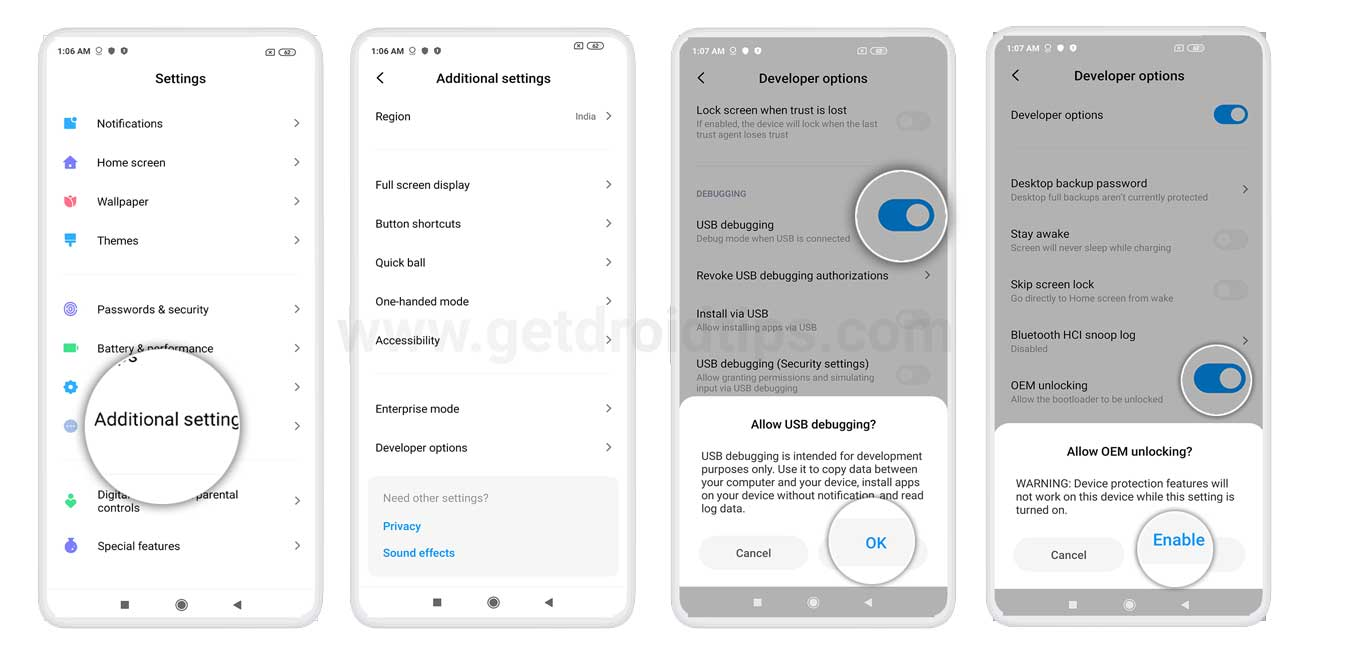
- Ga naar de instellingen op uw Android -apparaat.
- Ga naar de telefoon en tik 7 keer op het buildnummer
- Ga terug naar de instellingen, tik op het systeem gevolgd door Advanced.
- De ontwikkelaarsopties moeten nu zichtbaar zijn. Binnenin, schakel de schakelaar naast USB -foutopsporing en OEM -ontgrendeling in.
Stap 3: Installeer Android SDK -platformtools:
U moet ook de ADB- en Fastboot -binaries op uw pc installeren. Dit is nodig om ADB- en fastboot -opdrachten tussen uw pc- en Android -apparaat uit te voeren. Dus ga je gang, download en installeer deOp uw pc.
Stap 4: OEM -specifieke vereisten:
Hoewel Pixel Nexus en Android One -apparaten het vrij eenvoudig maken als het gaat om het ontgrendelingsproces, vereisen sommige OEM's zoals HTC, Nokia, Motorola en HTC onder andere een ontgrendelingstoken, specifieke codes of zelfs een specifiek bestand. U moet deze vereisten voltooien voordat u het ontgrendelingsproces begint via de fastboot -methode. U kunt de hulp van de onderstaande links nemen, hun instructies volgen en daarna doorgaan met de volgende stap.
Stap 5: opstartapparaat naar fastboot/bootloader -modus:
- U moet nu uw apparaat opstarten met FastBoot/Bootloader -modus. Volg daarvoor de onderstaande stappen:
- Met USB -foutopsporing en OEM -ontgrendeling ingeschakeld, verbindt u uw apparaat via een USB -kabel op uw pc.
- Ga naar de map Platform Tools, typ CMD in en druk op Enter. Hiermee wordt de opdrachtprompt gestart.
- Voer de onderstaande opdracht uit in het CMD -venster om ervoor te zorgen dat het apparaat met succes is aangesloten op de ADB -modus:
adb devices
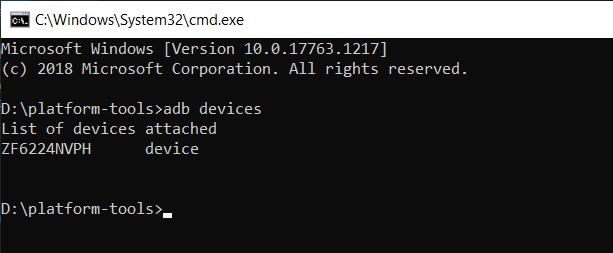
- Zodra u dit doet, krijgt u een Authorize USB -foutopsporingsprompt op uw apparaat. Tik op OK. Bovendien, als u deze stappen op uw opstelling uitvoert, kunt u ook de altijd toestaan van deze computeroptie aanbieden.
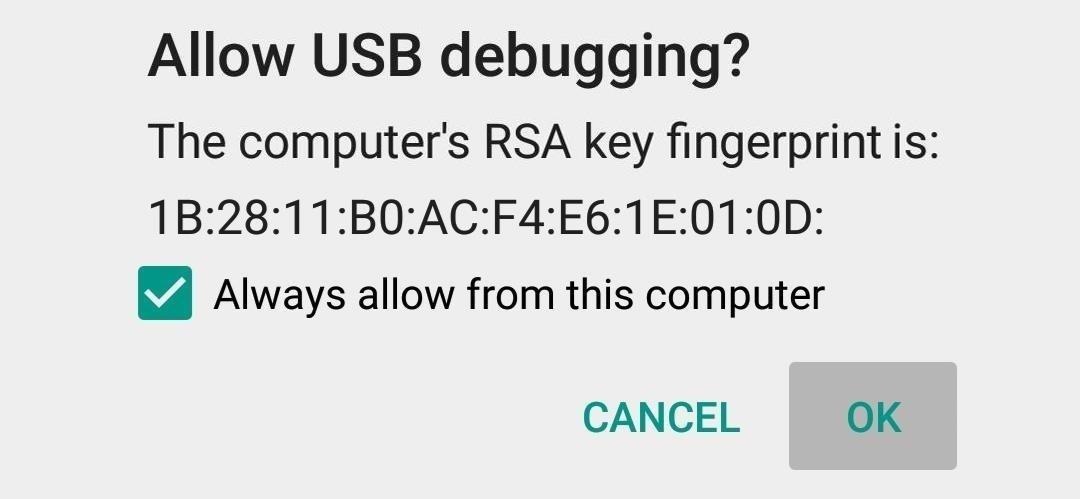
- Voer vervolgens de onderstaande opdracht in om uw apparaat op te starten met FastBoot- of Bootloader -modus:
adb reboot bootloader
- Ga nu met de onderstaande instructies om eindelijk de bootloader van uw Android -apparaat te ontgrendelen via de fastboot -methode.
Stap 6: Ontgrendel bootloader:
- Nu komt het belangrijke deel. Als u een apparaat van Google Nexus, Pixel of een andere OEM heeft die in 2015 of later is gelanceerd, voer dan de onderstaande fastboot -opdracht in om de bootloader te ontgrendelen. Houd er rekening mee dat de onderstaande opdracht alle gegevens zal wegvagen.
fastboot flashing unlock
- Aan de andere kant, als uw apparaat vóór 2015 werd gelanceerd, zal de onderstaande opdracht van pas komen:
fastboot oem unlock
- Op dit moment zou u een bevestigingsbericht op uw apparaat moeten zien. Gebruik de volumetoetsen om de optie Bootloader te selecteren en druk op de aan / uit -knop om uw beslissing te bevestigen.
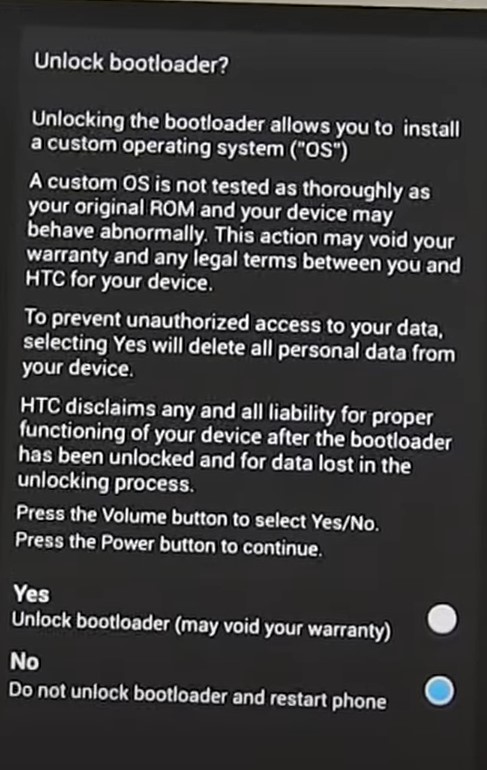
- Nu duurt het proces slechts enkele seconden. Waarna uw apparaat wordt opgestart naar de bootloader of het systeem. Als het opstart naar OS, goed en wel, gebruik dan anders de onderstaande code om dit te doen
fastboot reboot
- Dat is het. Dit waren de vereiste stappen om de bootloader op uw Android -apparaat te ontgrendelen met behulp van de fastboot -methode.
- Nu komt het belangrijke deel. Als u een apparaat van Google Nexus, Pixel of een andere OEM heeft die in 2015 of later is gelanceerd, voer dan de onderstaande fastboot -opdracht in om de bootloader te ontgrendelen. Houd er rekening mee dat de onderstaande opdracht alle gegevens zal wegvagen.
Houd er rekening mee dat de eerste laars enige tijd zal duren, dit is volkomen normaal. Een ander ding dat het vermelden waard is, is het feit dat zelfs als uw apparaat na 2015 werd gelanceerd, het misschien nog steeds de eerdere volgtfastboot OEM ontgrendelingcommando. Dus als defastboot flitsende ontgrendelingCommando gooit een fout in uw geval op, u moet de eerste uitproberen.
Verder zie je ook het ontgrendelde bootloader -waarschuwingsbericht na elke opstart, opnieuw niets om je zorgen over te maken. Wanneer uw apparaat opstart, moet u zich aanmelden met uw Google -account omdat het apparaat is weggevaagd. In die opmerking, als u vragen heeft, laat het ons weten in de reacties hieronder. Afrondend, hier zijn er een,,, EnDat zou je ook moeten bekijken.

